电脑配件误入手机如何取出?
6
2025-04-11
在当今信息化社会,网吧作为公众上网的重要场所,对于上网的稳定性和安全性有着严格的要求。网吧的网络设置,尤其是上网关电脑的配置,对于保障网吧网络环境的健康运行至关重要。本文将细致指导网吧上网关电脑的设置步骤,并提供设置过程中的注意事项,帮助您轻松完成网吧网络管理的核心配置。
网吧上网关电脑,通常指的是网吧网络中起到路由器功能的电脑,它是连接外网与内网的关键节点。正确的设置方法不仅能保障网吧内每一台终端的上网体验,还能有效防止安全风险,确保网吧网络环境的稳定和高效。

1.确定网吧网络环境:了解网吧的网络接入方式(如ADSL、光纤接入等),并准备好相应的网络设备。
2.确保电脑硬件条件:上网关电脑应具备双网卡配置,一张网卡连接外网,一张网卡连接内网。
3.准备网络管理软件:可以选择常见的网络管理软件,如ISAServer、WindowsServer内置的路由与远程访问服务等。
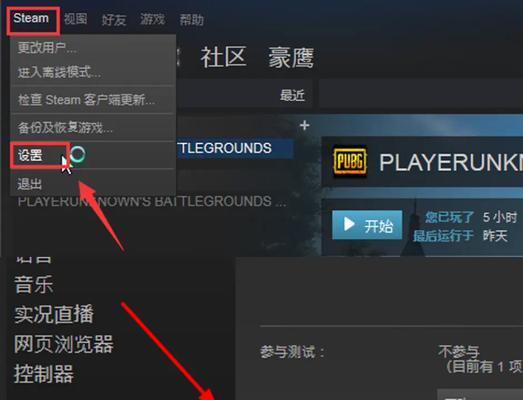
1.确认网络设备连接无误
确保上网关电脑的两块网卡连接正确,外网网卡连接到ISP提供的网络线路,内网网卡连接到网吧的交换机。
2.配置内网网卡
右键点击电脑的“网络连接”图标,选择“属性”,在弹出的窗口中选择内网网卡,点击“属性”,设置固定的IP地址、子网掩码、默认网关以及DNS服务器地址。通常,内网的IP地址可以设置为192.168.1.1,子网掩码为255.255.255.0。
3.配置外网网卡
同样在“网络连接”属性中选择外网网卡,设置自动获取IP地址,或者根据ISP提供的信息手动配置IP地址。确保外网网卡能够成功连接到互联网。
4.开启并配置路由与远程访问服务
在控制面板中,找到“管理工具”,打开“路由和远程访问”,在该界面中选择“配置并启用路由和远程访问”。接着,选择“自定义配置”,并勾选“NAT和基本防火墙”选项,以便让上网关电脑同时起到NAT(网络地址转换)和基本防火墙的作用。
5.配置NAT
在“路由和远程访问”界面中,右键点击外网连接,选择“属性”,在属性界面中选择“NAT选项卡”,并勾选“为此接口启用NAT”,这样外网网卡就能正确转换内网设备的IP地址,实现上网。
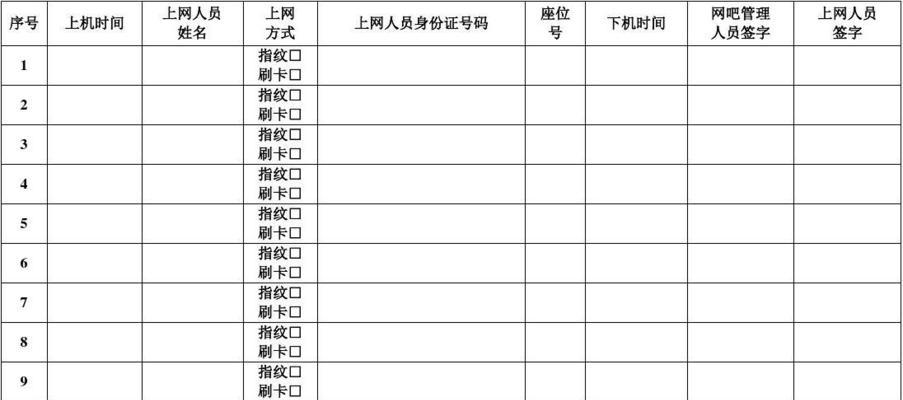
1.安全性:设置强密码保护,并及时更新防火墙策略,防止黑客攻击。
2.性能优化:定期检查网络带宽使用情况,避免因网络拥堵影响用户上网体验。
3.账户管理:对内网用户进行有效管理,防止IP地址冲突和滥用网络资源。
4.更新维护:定期更新操作系统和网络管理软件,修补安全漏洞。
1.无法连接互联网:检查外网网卡配置是否正确,确认网络线路无故障,并尝试重启路由器或modem。
2.内网通信不畅:检查内网网卡设置和交换机连接,确认网络设备工作正常。
3.频繁断网:可能是由于NAT规则冲突或防火墙设置不当,需要检查并调整相关设置。
网吧作为提供公众上网服务的重要场所,其上网关电脑的设置对于确保网络质量和安全起着关键作用。通过本文的指导,相信您能够顺利地配置网吧的上网关电脑,并在日后使用中及时解决出现的问题。希望每位网吧经营者都能在稳定的网络环境中为用户提供优质的服务。
版权声明:本文内容由互联网用户自发贡献,该文观点仅代表作者本人。本站仅提供信息存储空间服务,不拥有所有权,不承担相关法律责任。如发现本站有涉嫌抄袭侵权/违法违规的内容, 请发送邮件至 3561739510@qq.com 举报,一经查实,本站将立刻删除。